 Для нетбуков и ноутбуков актуальной проблемой является автоматическая регулировка частоты центрального процессора, которая позволяет экономить заряд батареи и уменьшать шум от работы системы охлаждения. За это все в Linux отвечает пакет-демон cpufreq. Для управления этим демоном придуман графический апплет в Gnome: Монитор изменения частоты процессора, который позволяет с легкостью менять частоту процессора на предустановленные производителем режимы и менять профили управления питанием: быстродействие, сохранение энергии, автоматическая регулировка и т.д. 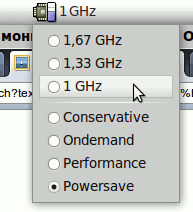 Несколько рекомендаций по активированию регулировки частоты процессора в Ubuntu:- Ваш процессор должен поддерживать функцию CPU Frequency scaling. Чтобы проверить это, нужно установить пакет acpitool:
# sudo apt-get install acpitool и далее проверяем поддерживаемый функционал процессора:# acpitool --cpu | grep scaling Если процессор поддерживается, то на экране будет показано название драйвера, который отвечает за эту функцию:Freq. scaling driver : acpi-cpufreq - Чтобы данная функция работала на Вашем компьютере нужно, чтобы ядро было собрано с поддержкой CPU Frequency scaling. Ядро Ubuntu "из коробки" имеет такую поддержку и если Вы не баловались самостоятельной компиляцией ядра, то ничего делать не нужно.
- В Ubuntu демон cpufreq установлен по умолчанию, поэтому в большинстве случаев он уже работает.
- Для управления демоном автоматического изменения частоты процессораcpufreq в графическом окружении Gnome необходимо добавить на панель апплет "Монитор изменения частоты процессора".
- Для ручного регулирования частотой процессора, кроме добавления на панель апплета "Монитор изменения частоты процессора", должна запускаться вместе с ОС служба Агент аутентификации PolicyKit. Редактируется это в Система→Параметры→Запускаемые приложения. Там нужно установить галочку, напротив соответствующей службы, либо добавить новую, в случае если она была удалена, с командой запуска:
/usr/lib/policykit-1-gnome/polkit-gnome-authentication-agent-1
Немного теорииПри соблюдении всех правил у Вас добавиться возможность, при необходимости, самостоятельно регулировать частоту процессора. Вручную задать частоту процессора не получиться. Производитель каждой железяки самостоятельно решает на каких частотах может работать его устройство. К примеру, в нетбуке Samsung N140 предусмотрены рабочие частоты: 1.67GHz, 1.33GHz и 1GHz. Так же можно выбирать профили работы процессора: - Conservative - частота процессора регулируется автоматически в зависимости от нагрузки на процессор. Регулирование частоты происходит плавно, что сказывается благоприятнее на долговечность аккумуляторной батареи в плане срока службы, откладывая немного подальше покупку новой батареи.
- Ondemand - регулирование частоты происходит автоматически в зависимости от ресурсоемкости запущенных приложений. Этот профиль выбран по умолчанию при загрузке ОС.
- Performance - процессор работает постоянно на максимальной частоте.
- Powersave - режим максимального энергосбережения и за счет этого низкий уровень шума.
| 

